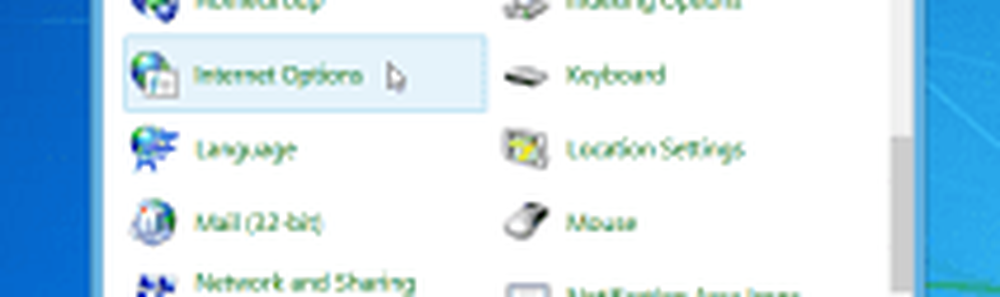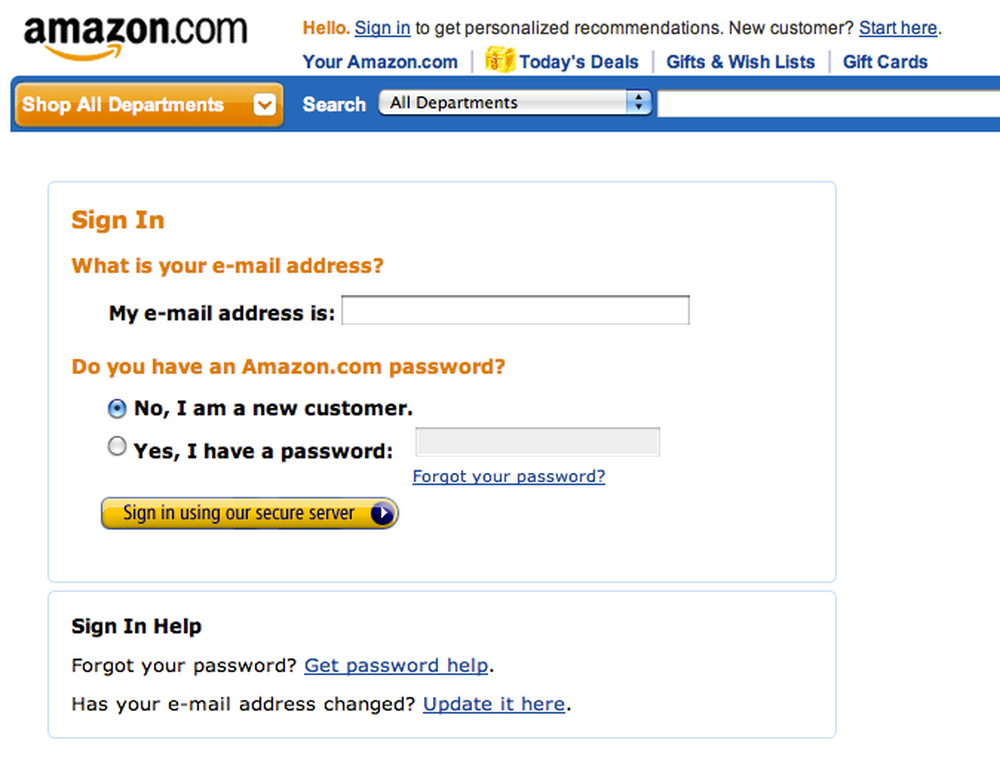Comment accéder à l'application Hidden Kindle Fire HD Camera
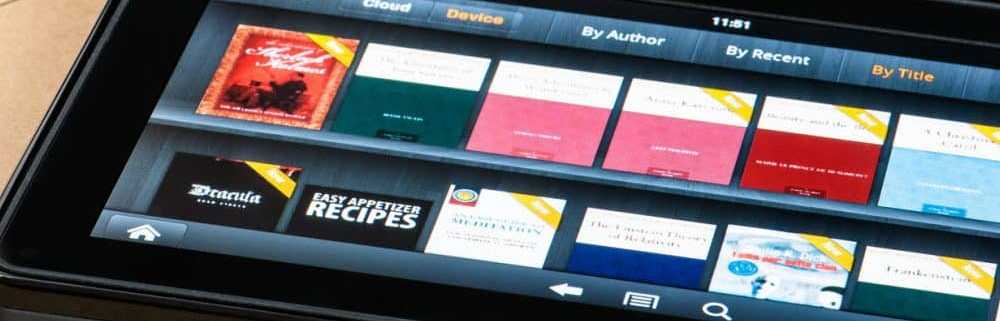
Mise à jour de l'éditeur: Cet article a été écrit avec la première génération de Kindle Fire HD - ne pas les versions actuelles et ne pas le HDX ou supérieur. Il y a une nouvelle version d'Android et Amazon a changé les choses avec sa version fourchue fortement personnalisée.
Utiliser l'explorateur de fichiers ES
Vous devez d’abord installer ES File Explorer sur le Fire HD. Il existe d'autres applications pour trouver des fichiers cachés sous Android 4.0 personnalisé d'Amazon, mais celui-ci est facile à utiliser et gratuit. De plus, vous pouvez le télécharger sur Amazon App Store..
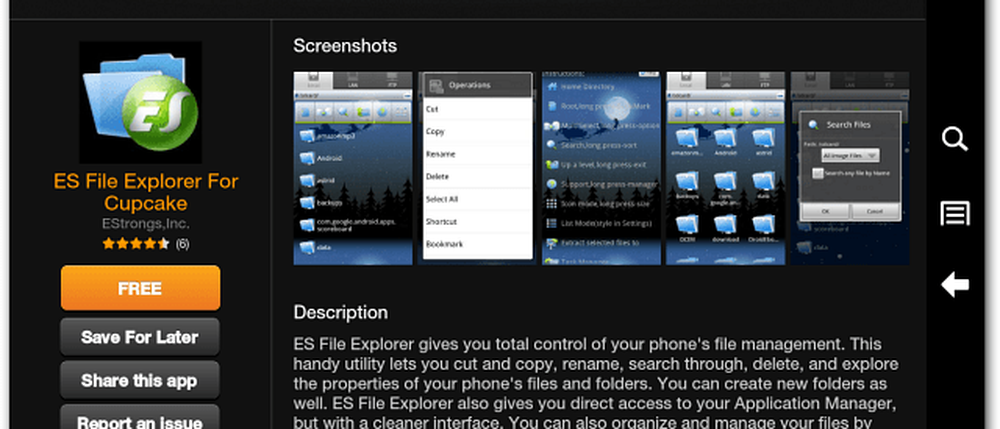
Lancez ES File Explorer et appuyez sur AppMgr en haut..
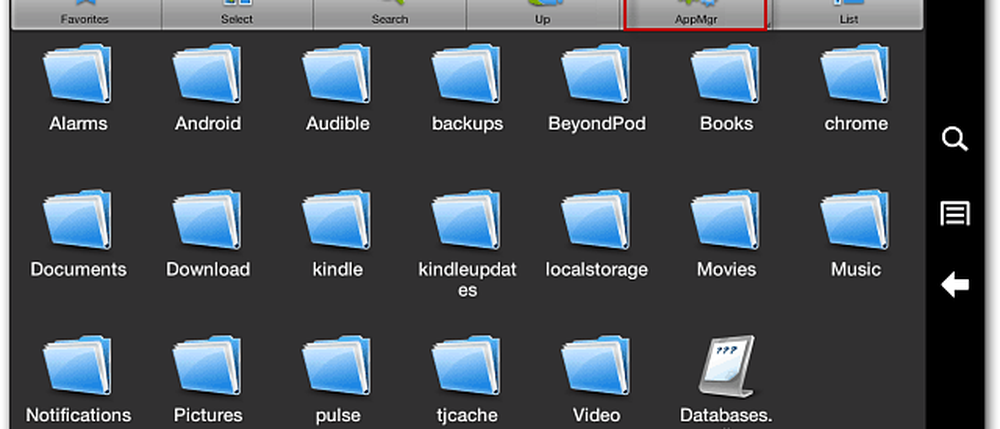
Sur l'écran suivant, appuyez sur Catégorie..
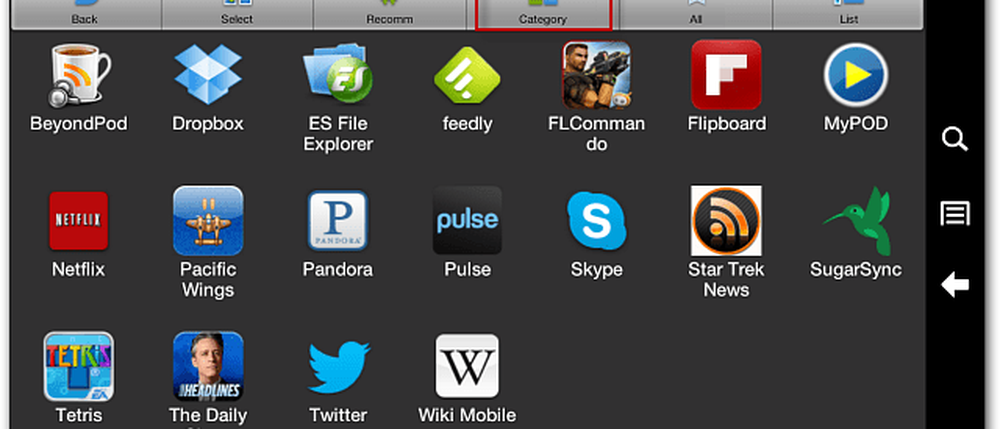
La fenêtre Select Types s’affiche, appuyez sur System Apps..
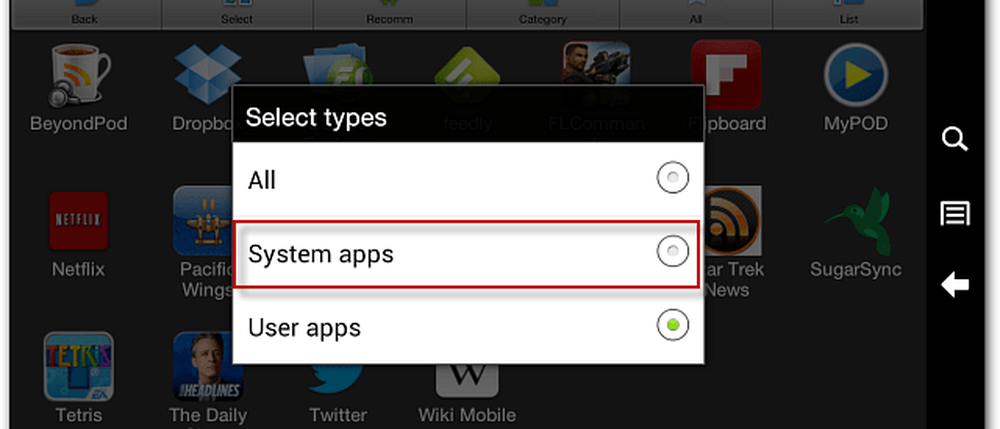
Cela listera toutes les applications du système Kindle Fire HD. Sélectionnez l'icône de la caméra.
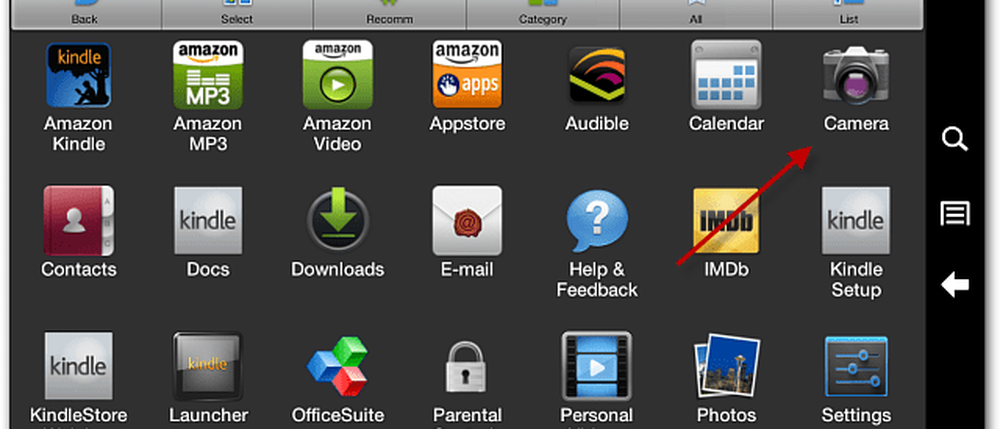
Maintenant, appuyez sur Ouvrir.
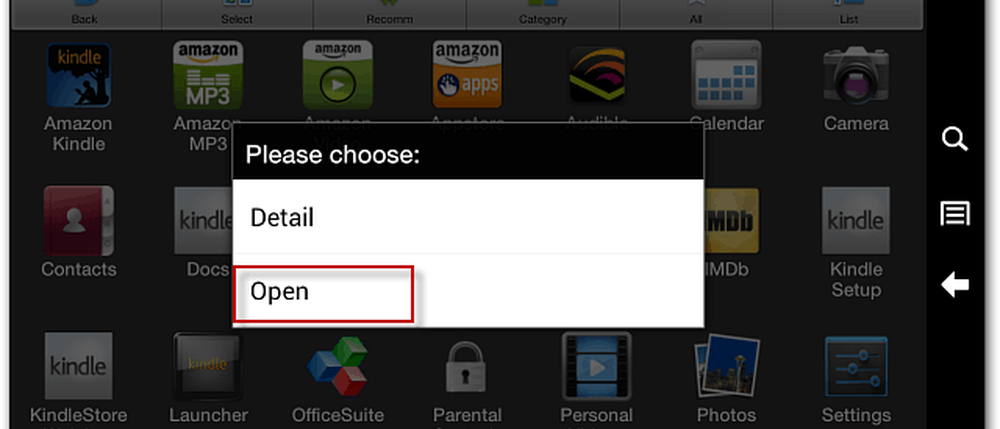
Utilisation de la caméra Kindle Fire HD
L'application Appareil photo s'ouvre et vous pouvez commencer à prendre des photos, des vidéos et des prises de vue panoramiques. Il comprend différents effets, une molette de zoom et d'autres paramètres. Voici un exemple de sélection des paramètres de qualité vidéo - jusqu'à 1080p.
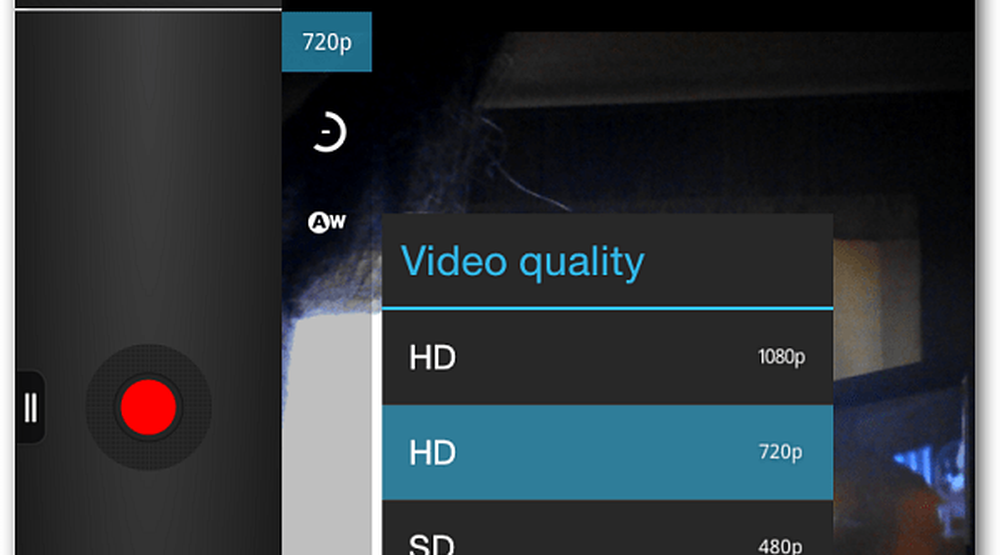
Une fois que vous avez pris votre photo ou votre vidéo, vous pouvez y accéder à partir des photos de votre appareil. Ou connectez la tablette à votre ordinateur et accédez au dossier DCIM, puis à l'appareil photo..
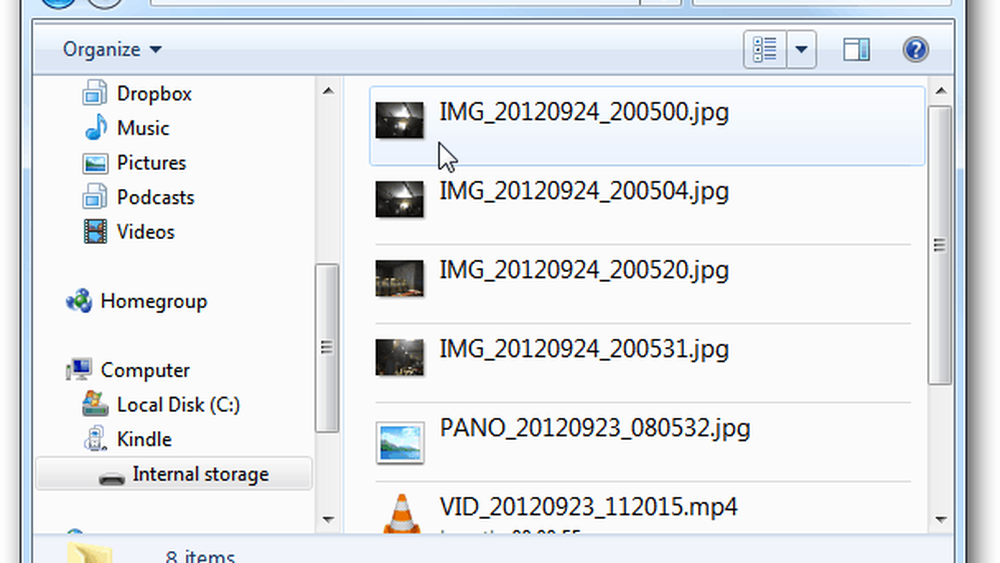
Prendre des photos à partir d'une caméra frontale n'est pas pratique, cependant, et il n'y a aucun moyen de créer un raccourci vers l'application. Vous devrez aller dans ES File Explorer à chaque fois pour y accéder..